苹果手机作为一款备受追捧的智能手机,其短信通知功能必然也备受关注,在苹果手机上,用户可以轻松地设置来电短信通知,让您不会错过任何重要信息。通过简单的操作,您可以自定义短信通知的内容显示,让您随时了解到重要信息,提升您的使用体验。让我们一起来苹果手机短信通知功能的设置方法吧!
苹果手机短信通知内容显示
步骤如下:
1.进入苹果手机系统后,选择手机的设置图标。
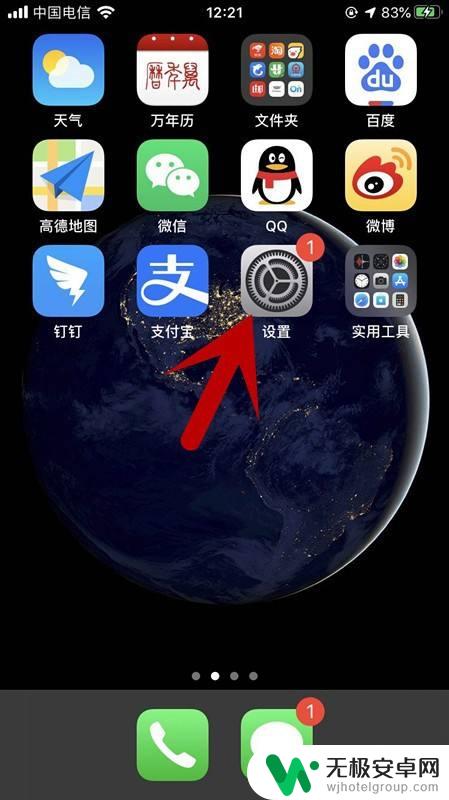
2.在设置界面,点击通知的选项。
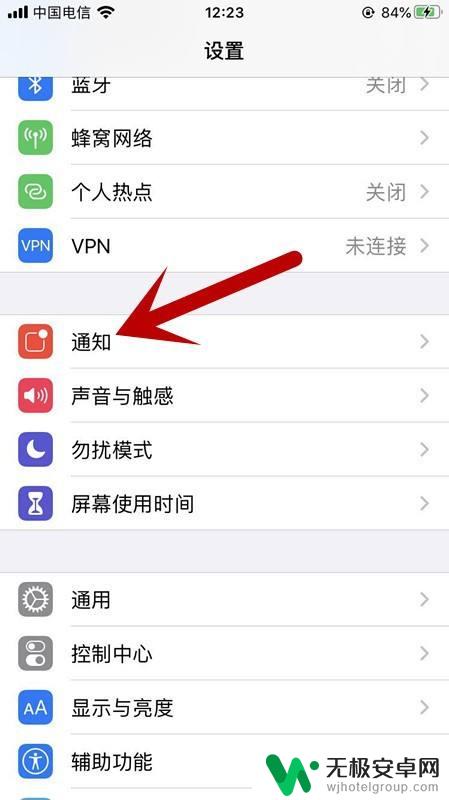
3.点击进入后,选择信息的图标并点击。
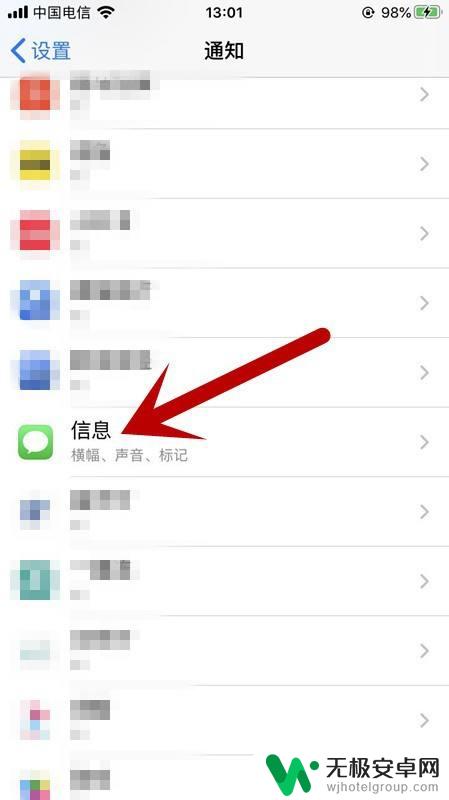
4.进入后,下拉点击显示预览。
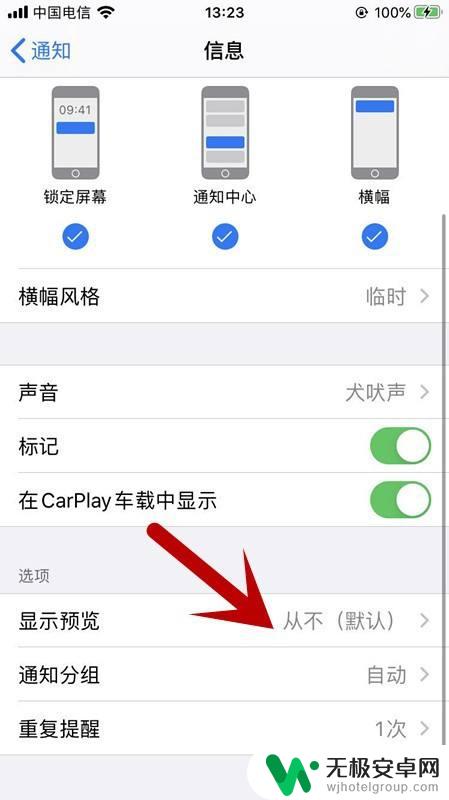
5.进入后,勾选始终就可以了。
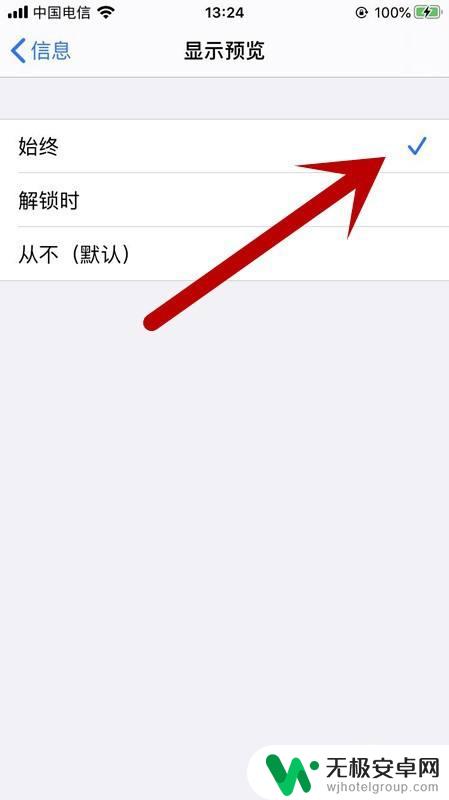
6.总结
1、进入苹果手机系统后,选择手机的设置图标。
2、在设置界面,点击通知的选项。
3、点击进入后,选择信息的图标并点击。
4、进入后,下拉点击显示预览。
5、进入后,勾选始终就可以了。
以上就是苹果手机如何设置来电短信通知的全部内容,如果你遇到这种情况,可以按照以上步骤解决,非常简单快速。









